Добавление базы данных
Для добавления новой базы данных в начальном окне программы нажмите кнопку "Добавить".
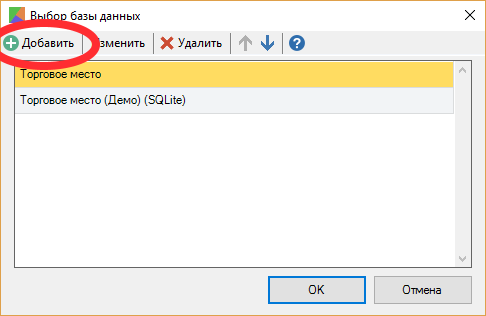
После нажатия появится окно редактирования настроек базы и конфигурации. Если на момент добавления у вас уже были заведены какие-то базы данных, то при добавлении новой ее настройки автоматически скопируются в новую.
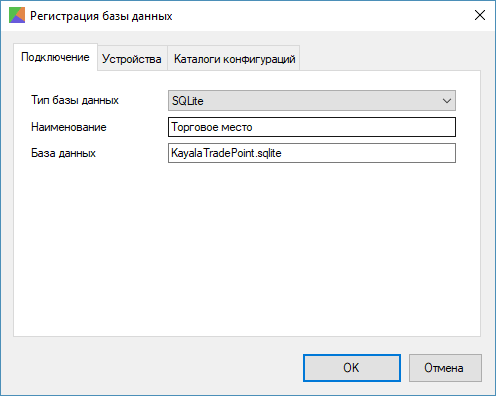
При добавлении конфигурации необходимо указать следующие параметры:
- **Тип базы данных (База данных)** - тип используемой базы данных. На данный момент доступно четыре варианта баз данных:
- **SQLite** - самая простая база данных. Прекрасно подходит для небольших по объему баз (не более 100-200 номенклатурных позиций), а так же для варианта использования "Portable". Этот вариант будет удобен в тестовых и учебных целях. Позволяет работать с базой данных только на локальном компьютере, доступен в бесплатной версии программы.
- **Local DB** - Microsoft SQL Server Express LocalDB, более совершенный вариант базы данных. Прекрасно подойдет для вариантов, когда SQLite уже не справится. В перспективе позволяет с легкостью мигрировать на полноценный, либо просто сетевой вариант Microsoft SQL Server, что в случае необходимости значительно повысит производительность программы. Позволяет работать с базой данных только на локальном компьютере, доступен в бесплатной версии программы.
- **MS SQL** - Microsoft SQL Server. Полноценная промышленная база данных, прекрасно подходит для любого объема данных. Позволяет работать с базой данных по сети, доступен в платной версии программы.
- **PostgreSQL** - PostgreSQL. Прекрасная бесплатная замена Microsoft SQL Server, подходит для любого объема данных. Позволяет работать с базой данных по сети, доступен в платной версии программы.
- **Наименование** - наименование базы данных, которое будет отображаться в списке в начальном окне программы.
- **Каталог конфигурации (Путь)** - расположение файлов конфигурации. По умолчанию, при установке приложения путь к файлам конфигурации выглядит, как //"C:\Program Files (x86)\Каяла-софт\Торговое место\Config\"//. Путь можно указывать относительно файла приложения, а так же сетевой. Конфигурацией является набор файлов для определения бизнес-логики приложения, файлы конфигурации не хранят данных и являются общими файлами для различных базы данных.
- **Сервер БД** - имя компьютера или адрес, где располагается система управления базами данных. В случае если в поле "База данных" выбрано значение "Local DB" или "SQLite", то данное поле будет недоступно для редактирования.
- ** База данных (Наименование базы)** - наименование базы данных которая будет использоваться для хранения данных. Можно указать как существующую базу данных, так и еще не созданную. В случае если база данных не создана, программа автоматически создаст новую базу данных. Для базы данных типа SQLite в качестве наименования базы можно указать путь к файлу базы данных, путь может быть как абсолютным так и относительным.
- **Пользователь** - наименование пользователя для доступа к базе данных. В случае если в поле "База данных" выбрано значение "Local DB" или "SQLite", то данное поле будет недоступно для редактирования.
- **Пароль** - пароль пользователя для доступа к базе данных. В случае если в поле "База данных" выбрано значение "Local DB" или "SQLite", то данное поле будет недоступно для редактирования.
- **Отдельная база для лога** - указывает программе, что при создании новой базы данных часть служебных таблиц следует создать в отдельной базе данных. Данный параметр рекомендуется использовать только опытным пользователям, либо предварительно проконсультировавшись с нашими специалистами. В случае если в поле "База данных" выбрано значение "Local DB"или "SQLite", то данное поле будет недоступно для редактирования.
Внимание! После создания новой базы данных, в новой базе создается единственный пользователь с именем "Администратор" и правами "Администратор". Пароль для пользователя будет установлен, как пустая строка, другими словами, пароль для этого пользователя не задан. Мы рекомендуем в дальнейшем установить для этого пользователя пароль.
Примеры

Вариант указания файла базы данных с абсолютным путем для случая, когда тип базы данных SQLite

Вариант указания базы данных для случая, когда тип базы данных MS SQL. Абсолютный путь в качестве расположения базы данных в этом случае неприменим.

Вариант указания файла базы данных без указания пути для случая, когда тип базы данных SQLite. В этом случае файл базы данных будет создан в папке приложения расположенной в папке профиля текущего пользователя.
Если вы хотите в работе использовать сканер штрих-кода, то следует перейти к Настройка сканера штрих-кода.
| Оглавление: Установка и настройка | Далее: Настройка устройств |
